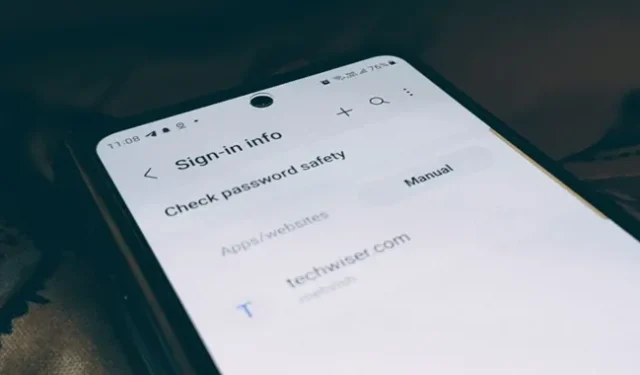
Lurer du på hvor Samsung Galaxy-telefoner lagrer passord? Svaret avhenger av appen du brukte til å lagre passordet. Det kan være en Chrome-nettleser eller en Samsung-nettleser.
1. Finn passord som er lagret i Google Chrome
Hvis Google Chrome er standardnettleseren på Samsung-telefonen din, lagres passordene dine i selve Chrome-nettleseren. Følg disse trinnene for å finne de lagrede passordene:
1. Åpne Chrome-nettleseren, og trykk på ikonet med tre prikker øverst etterfulgt av Innstillinger .
2. Trykk på Passordbehandling for å se listen over lagrede passord.

3. Trykk på et nettsted eller bruk søket for å finne nettstedet. Bekreft identiteten din med fingeravtrykk eller PIN-kode.
4 . Trykk på øyeikonet i passordfeltet for å se det lagrede passordet.

2. Finn passord lagret manuelt eller via Samsung nettleser
Hvis Samsungs nettleser er standardnettleseren, lagres passordene dine i Samsung Pass , en passordadministrasjons- og autofylltjeneste fra Samsung. Følg disse trinnene for å få tilgang til Samsung Pass fra innstillingene:
1. Åpne Innstillinger på telefonen, og gå til Sikkerhet og personvern etterfulgt av Samsung Pass (eller Flere sikkerhetsinnstillinger etterfulgt av Samsung Pass).
2. Bekreft identiteten din ved å skanne fingeravtrykket ditt eller bruke en annen modus. Trykk på Apper/nettsteder under Påloggingsinformasjon eller trykk Manuelt lagt til for å se passord som er lagret på din Samsung Galaxy-telefon.

3 . Trykk på et nettsted hvis passord du vil se, og trykk på øyeikonet ved siden av passordfeltet for å avsløre passordet.

Finn passord i Samsungs nettleserapp
Åpne nettleseren Samsung på telefonen. Trykk på ikonet med tre linjer nederst og velg Innstillinger . Gå til Personlig nettlesingsdata og trykk på Brukernavn og passord etterfulgt av Se påloggingsinformasjon i Samsung Pass . Lær på samme måte hvordan du viser lagrede Wi-Fi-passord på en Samsung Galaxy-telefon.
ofte stilte spørsmål
1. Hvordan se lagrede Samsung-passord på en Windows-PC?
Last ned Samsung Pass-appen på Windows-PC-ene som kjører Windows 10/11, en TPM (Trusted Platform Module) 2.0 eller høyere, og en datamaskin som støtter Windows Hello for at Samsung Pass skal fungere.
2. Hvordan sletter jeg alle lagrede passord fra Samsung Pass?
Gå til Innstillinger > Sikkerhet og personvern > Samsung Pass > Apper/nettsted. Trykk på ikonet med tre prikker øverst og velg Slett. Sjekk valgsirkelen ved siden av Alle øverst og trykk på Slett alle-knappen nederst.
3. Hvordan eksportere passord fra Samsung Galaxy-telefoner?
Samsung lar deg eksportere og lagre passord i den lokale lagringen på telefonen. For det, gå til Innstillinger> Sikkerhet og personvern> Samsung Pass. Trykk på ikonet med tre prikker og velg Innstillinger. Gå til Eksporter data til telefonen. Velg IDer og passord og trykk på Eksporter-knappen. Når den er eksportert, kan du importere den til andre nettlesere eller passordbehandlere.
4. Hvordan legge til et passord manuelt til Samsung Pass?
Åpne Samsung Pass-skjermen ved å gå til Innstillinger > Sikkerhet og personvern > Samsung Pass. Trykk på Apper/nettsteder og trykk på (+)-ikonet øverst. Skriv inn app-/nettstedets navn, brukernavn og passord i de tilgjengelige feltene. Trykk på Lagre-knappen. De lagrede passordene vises i delen Manuelt lagt til.


Legg att eit svar